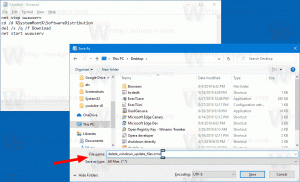Microsoft ukončí službu PhotoSynth 6. februára 2017, stiahnite si svoje výtvory teraz
Microsoft pred časom oznámil, že jeho služba na vytváranie 360° panorám s názvom Photosynth sa v roku 2017 vypne. Majte na pamäti, že ak ste použili túto službu alebo niektorú z jej aplikácií na vytvorenie niečoho, pravdepodobne si budete chcieť stiahnuť svoje syntetizátory, aby ste si ich ponechali aj po skončení služby. Spoločnosť Microsoft zverejnila pokyny, ako to urobiť asi pred mesiacom, ale teraz spoločnosť vydala samostatnú aplikáciu na ich zobrazenie v režime offline.

Aplikáciu založenú na Electrone pre Mac alebo PC nájdete jednoducho nazvanú „offline Viewer“. Získajte to vo svojom úložisku GitHub. Hostenie na GitHub znamená, že aplikácia je vydaná ako projekt s otvoreným zdrojovým kódom a že ju môžete kedykoľvek vylepšiť, ak viete programovať.
Reklama
Čo sa týka sťahovania panorám, pozrite si pokyny nižšie:
- Najprv nainštalujte nový offline prehliadač z download.microsoft.com pomocou
tento odkaz pre Windows alebo tento odkaz pre Mac. Ak máte 32-bitovú verziu systému Windows, použite túto verziu aplikácie.
Tip: pozri Ako zistiť, či používate 32-bitový alebo 64-bitový systém Windows.
Tento prehliadač podporuje panorámy aj syntetizátory „Tech Preview“. Bohužiaľ, pre pôvodné syntetizátory neexistuje žiadny offline prehliadač. - Ísť do https://photosynth.neta prihláste sa do svojho účtu Photosynth.
- Kliknite na „Moje fotosynths“.
- Kliknite na jednu zo svojich panorám alebo syntetizátorov Tech Preview a vyhľadajte tlačidlo „Exportovať“ zobrazené nižšie.
 Ak nevidíte tlačidlo exportovať, je to preto, že nie ste prihlásení alebo nie ste vlastníkom.
Ak nevidíte tlačidlo exportovať, je to preto, že nie ste prihlásení alebo nie ste vlastníkom. - Kliknutím na tlačidlo Exportovať sa panoráma alebo syntetizátor zbalí na export. Môže to trvať niekoľko minút, najmä ak je syntetizátor veľmi veľký. Uvidíte, že sa tlačidlo zmení na „Export Requested“ a o niečo neskôr sa zmení na „Download“, čo znamená, že balenie je dokončené a váš syntetizátor alebo panoráma sú pripravené na stiahnutie. (Upozorňujeme, že NEMUSÍTE zostať na stránke a čakať na dokončenie balenia; počas čakania sa môžete vrátiť do svojej knižnice a naplánovať export ďalšieho syntetizátora alebo panorámy.)
- Kliknite na tlačidlo Stiahnuť a počkajte, kým sa súbor stiahne do počítača. V závislosti od veľkosti vašej panorámy alebo syntetizátora a rýchlosti vášho pripojenia to môže trvať minúty alebo dokonca hodiny.
- Nakoniec použite nový offline prehliadač Photosynth, ktorý ste nainštalovali v kroku 1, aby ste otvorili tento stiahnutý súbor
Microsoft Photosynth bol vytvorený ich divíziou Research. Hoci mala fanúšikov, nikdy sa počas svojho životného cyklu nedostala do hlavného prúdu. Osobne som ho použil na vytvorenie niekoľkých úžasných interaktívnych obrázkov a je mi smutno, keď vidím, že služba odchádza do režimu offline. Ale v neustále sa meniacom svete softvéru je vždy k dispozícii alternatíva.